Durante el último año, Samsung ha revisado la interfaz de usuario de su teléfono, y ahora están rompiendo todas las probabilidades, ya sea por el rápido tiempo de respuesta al abrir o buscar aplicaciones o por el aspecto limpio y moderno. Ahora, Samsung está listo con una versión actualizada de One UI. Con un nombre muy apropiado, One UI 2.0 trae un montón de nuevas características y trucos que puedes usar para personalizar aún más el aspecto y la sensación de tu teléfono Samsung.

Desde la personalización de la función de reconocimiento facial hasta la apertura del modo de una sola mano en un instante, hay un montón de cosas nuevas que puedes explorar.
Por eso, en este post, hemos compilado una lista de las mejores características y trucos de la interfaz de usuario 2.0 del Samsung One.
Tabla de contenidos
- 1 Hola Nuevos Gestos de Navegación
- 2 2. 2. Añade un aspecto alternativo
- 3 3. 3. Comprobar el cuidado del nuevo dispositivo
- 4 4. Personalizar el icono de la huella dactilar
- 5 5. Añadir Alertas Emoji al Calendario
- 6 6. 6. Establecer recordatorios basados en la ubicación
- 7 7. Aplicación de archivos
- 8 Explora tu teléfono
Con Android 10, Google ha cambiado la forma en que usted navega en su teléfono (otra vez). Aunque los gestos de navegación fueron parte de OneUI desde el principio, One UI 2.0 trae una pequeña y práctica palanca para ajustar la sensibilidad de los gestos de espalda. ¿Por qué?
Bueno, los gestos de navegación nativos de Android 10 no son tan fluidos y fluidos, especialmente cuando se trata del gesto de la espalda. Para contrarrestar esto, Samsung ha incluido un ingenioso control deslizante que te permite ajustar la sensibilidad de la pantalla. Todo lo que tienes que hacer es arrastrarlo a la izquierda/derecha y ajustarlo según tu conveniencia.
Los ajustes aparecen en Display> Barra de navegación> Más opciones.
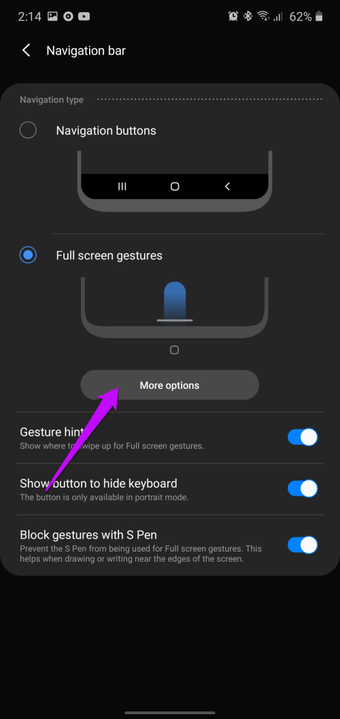
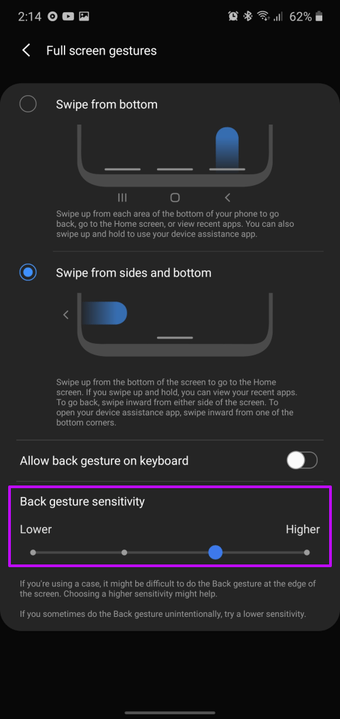 Consejo profesional: Una UI 2.0 también viene con un ingenioso modo para una mano. Ahora, podrás acceder a este modo pulsando dos veces el botón Home. Genial, ¿verdad? Alternativamente, puedes deslizarte hacia abajo en el centro en la parte inferior de la pantalla.
Consejo profesional: Una UI 2.0 también viene con un ingenioso modo para una mano. Ahora, podrás acceder a este modo pulsando dos veces el botón Home. Genial, ¿verdad? Alternativamente, puedes deslizarte hacia abajo en el centro en la parte inferior de la pantalla.
2. 2. Añade un aspecto alternativo
¿Cuántas veces ha sido que el teléfono se niega a abrirse sólo porque llevabas gafas de sol? Bueno, si te enfrentaste a una situación similar, déjame decirte que el respiro está aquí en la forma de la característica de Alternative Look.

Como habrás adivinado, te permite registrar un aspecto alternativo para mejorar el reconocimiento facial. Genial, ¿verdad? Lo probamos y funcionó sin problemas. Para activarlo, ve a Configuración, busca el reconocimiento facial y toca en Añadir aspecto alternativo, y ya sabes el resto.
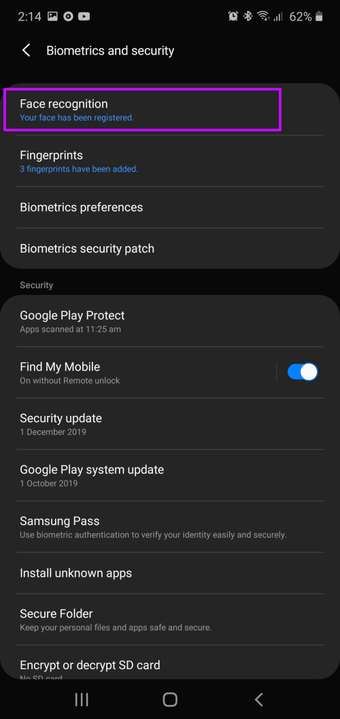
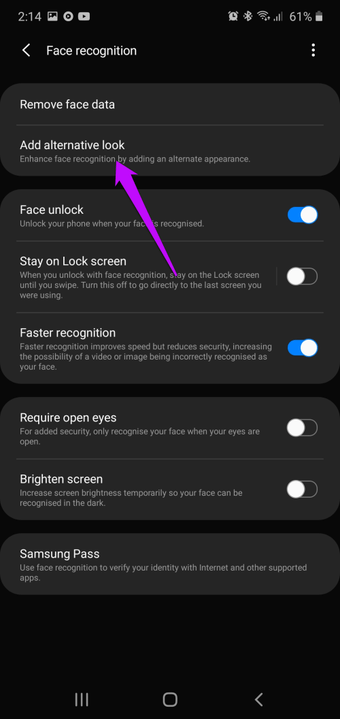
Hablando de alternativas, ¿sabías que ahora la aplicación de la cámara viene con algunas opciones alternativas?
Por ejemplo, puede configurar el modo de la cámara según su patrón de uso y puede realizar estos cambios directamente desde la página de inicio de la cámara. Si recuerda, tendría que sumergirse profundamente en los ajustes para hacer estos cambios previamente.
Ahora, todo lo que necesita hacer es pasar el dedo hacia la izquierda hasta que vea Más, como se muestra en la siguiente captura de pantalla. Puntee en el icono del lápiz pequeño y mantenga los modos para arrastrarlos a donde quiera. Eso es todo.
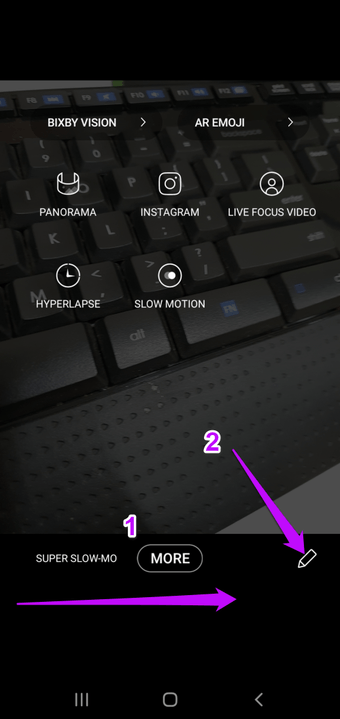
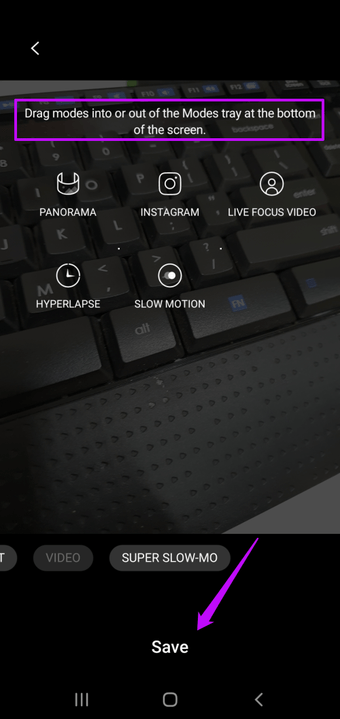
La próxima vez que quieras usar tu modo de cámara favorito, sólo unos pocos golpes harán el truco.
3. 3. Comprobar el cuidado del nuevo dispositivo
Samsung ha revisado la actualización de Device Care in One UI 2.0. Algunas secciones han sido rediseñadas para ofrecer más información. Si abre la sección de la batería, verá un gráfico completo y también información sobre qué aplicaciones están acaparando la vida de la batería de su teléfono.
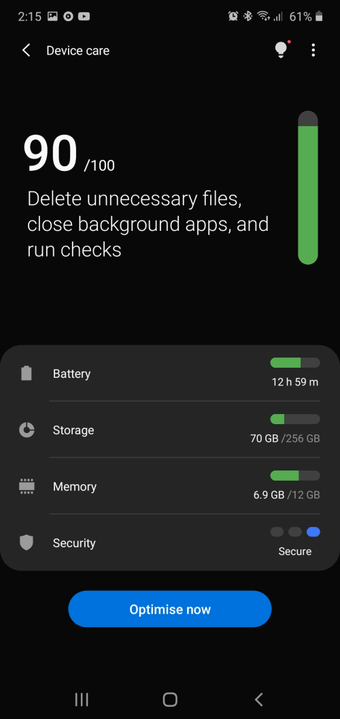
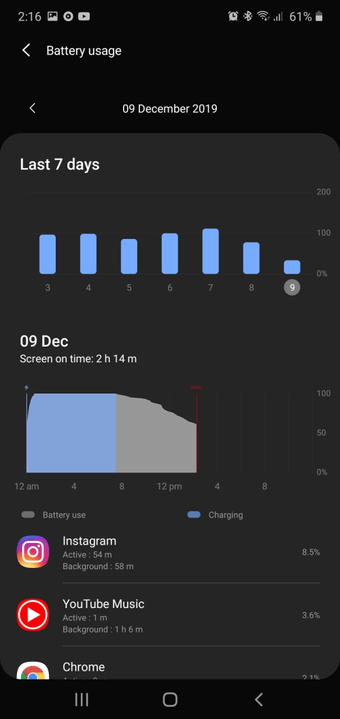
Además de eso, la aplicación también te da la opción de eliminar imágenes en masa de tu teléfono si estás en un estado de ánimo de ahorro de espacio.
Todo lo que necesita hacer es abrir la opción de Cuidado del Dispositivo y seleccionar la sección necesaria para hacer los cambios. O si está de humor para hacer algo nuevo, también puede consultar la configuración avanzada en Almacenamiento.
Sabías que : La nueva función de Límite de Batería (Batería> PowerShare Inalámbrico) asegura que no descargues completamente tu teléfono mientras recargas tu smartwatch (como el Galaxy Active 2) en caso de emergencia.
4. Personalizar el icono de la huella dactilar
Otra nueva e interesante adición a la One UI 2.0 es que le permite personalizar cuando el icono de la huella dactilar aparece en la pantalla. Por ahora, puede elegir que el icono aparezca en todo momento, nunca o sólo cuando la pantalla siempre activa.
Para ello, busque las huellas dactilares en Ajustes y
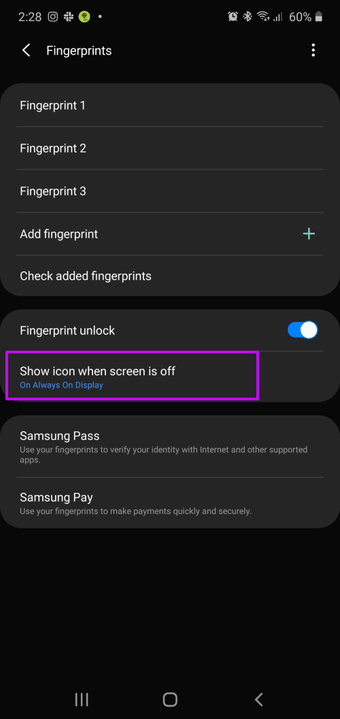
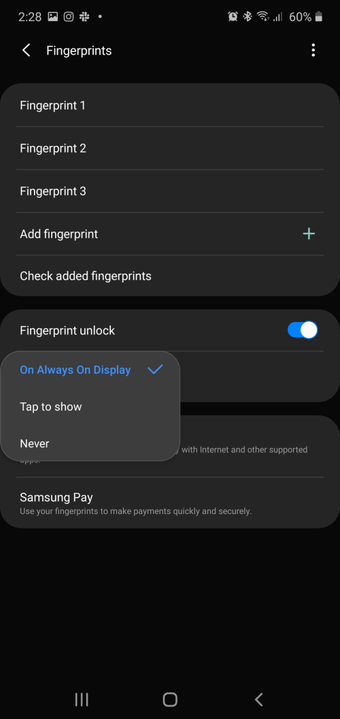
Esta función es útil cuando quieres asegurarte de que estás manteniendo tu dedo en el lugar correcto mientras desbloqueas tu teléfono.
5. Añadir Alertas Emoji al Calendario
¡Los emojis están en todas partes! No, en serio. La aplicación Calendario de acciones ahora te permite añadir pegatinas a las fechas sin crear un evento.
Así, por ejemplo, si desea establecer un recordatorio rápido para el pago de su factura en una fecha determinada, sólo tiene que añadir una etiqueta adhesiva y olvidarse de ella. Cuando llegue la fecha, Calendar te recordará acertadamente que pagues tu factura con la pegatina.
Dicen que una imagen vale más que mil palabras.
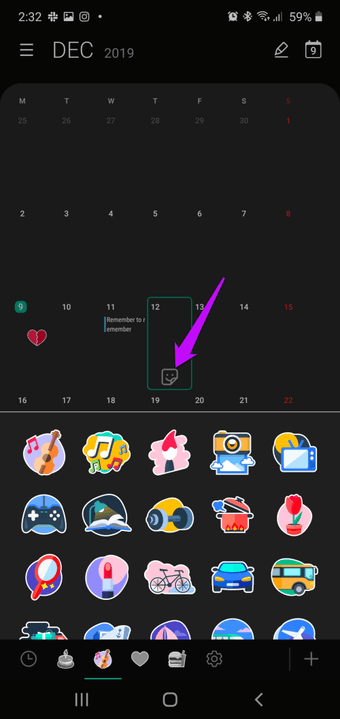
Para ello, abre la aplicación de calendario y verás un icono de emoji debajo de la fecha seleccionada. Tócalo, selecciona el que mejor describa tu situación, y ya está.
6. 6. Establecer recordatorios basados en la ubicación
Hablando de recordatorios, ahora puede configurar recordatorios basados en la ubicación para una hora específica. También puede compartir los recordatorios con su grupo familiar o con cualquier otro grupo.
Para ello, abra un evento y puntee en el botón Mapa en Ubicación. Introduzca la ubicación en la que desea que se le recuerde y luego guárdela.
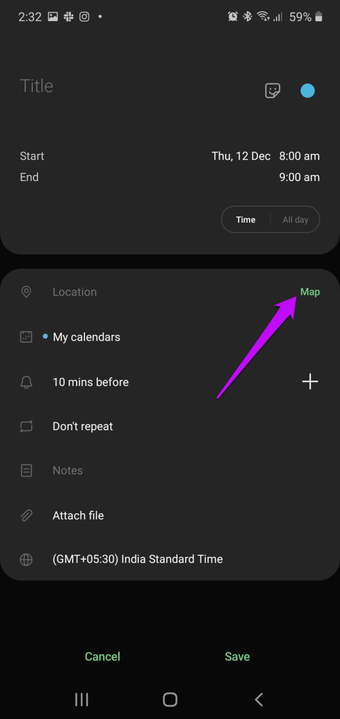
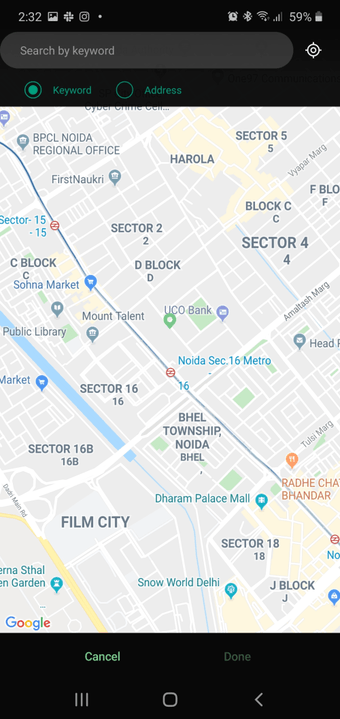 Sugerencia : También se pueden establecer recordatorios para una fecha específica sin crear una alerta, haciendo así el proceso simple y directo.
Sugerencia : También se pueden establecer recordatorios para una fecha específica sin crear una alerta, haciendo así el proceso simple y directo.
7. Aplicación de archivos
¿Has borrado accidentalmente un archivo de tu teléfono? No te asustes. Con esta nueva versión de One UI, podrás restaurarlo en poco tiempo.
La nueva función Papelera mantendrá el contenido eliminado a salvo durante unos 15 días después de que lo hayas eliminado. Por lo tanto, si pulsas el botón Eliminar accidentalmente, puedes saltar fácilmente a la carpeta y restaurarla con un solo toque.
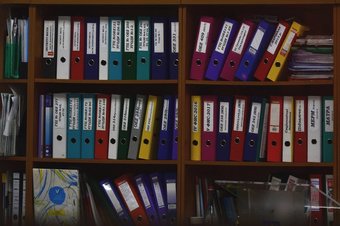
Para ello, abra la aplicación Archivos y puntee en el botón de tres puntos de la esquina superior derecha y seleccione Papelera de reciclaje. Allí verá todos los archivos recientemente eliminados. Seleccione y puntee en el botón Restaurar situado en la cinta de abajo.
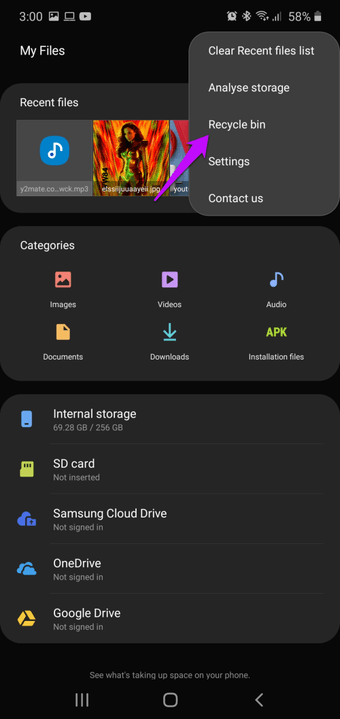
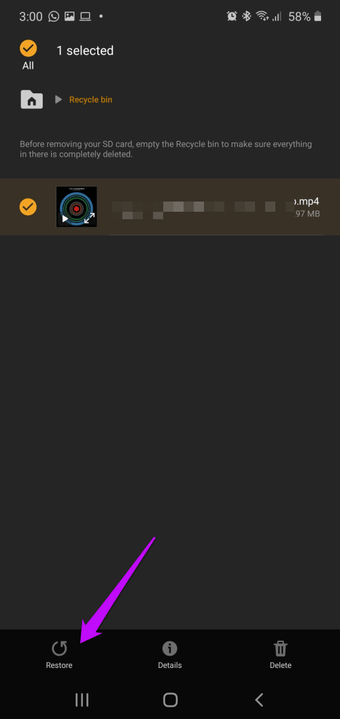 Sabías que : La aplicación Files tiene ahora más filtros para ayudarte a refinar tu búsqueda de archivos e imágenes. Además, puedes copiar y mover varios archivos y carpetas al mismo tiempo.
Sabías que : La aplicación Files tiene ahora más filtros para ayudarte a refinar tu búsqueda de archivos e imágenes. Además, puedes copiar y mover varios archivos y carpetas al mismo tiempo.
Explora tu teléfono
Además de lo anterior, la Samsung One UI 2.0 también agrega varias características nuevas como unidades de velocidad y tiempo a la aplicación Calculadora y algunos cambios en el navegador de valores, entre otros. Por lo tanto, todo lo que necesitas hacer es sumergirte en los ajustes y modificarlos según tu conveniencia y preferencia.
